Excel: как использовать xlookup с другого листа
Вы можете использовать функцию XLOOKUP в Excel для поиска определенного значения в диапазоне и возврата соответствующего значения в другом диапазоне.
Вы можете использовать следующий синтаксис с XLOOKUP для поиска значения на одном листе и возврата соответствующего значения на другом листе:
=XLOOKUP( A2 , Sheet2!$A$2:$A$11, Sheet2!$B$2:$B$11)
Эта конкретная формула ищет значение в ячейке A2 текущего активного листа в диапазоне A2:A11 Sheet2 и возвращает соответствующее значение в диапазоне B2:B11 Sheet2 .
В следующем примере показано, как использовать этот синтаксис на практике.
Пример: Как использовать XLOOKUP с другого листа
Предположим, у нас есть лист Sheet1 , содержащий информацию об очках, набранных баскетболистами разных команд:
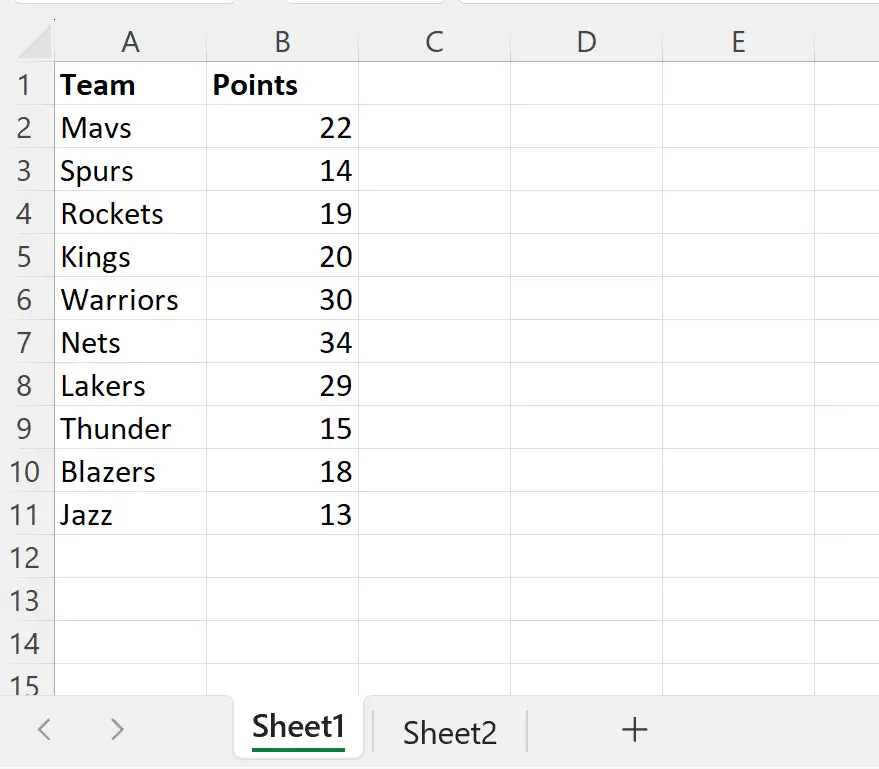
Допустим, у нас есть еще один лист под названием Лист2 , содержащий информацию о голевых передачах баскетболистов разных команд:
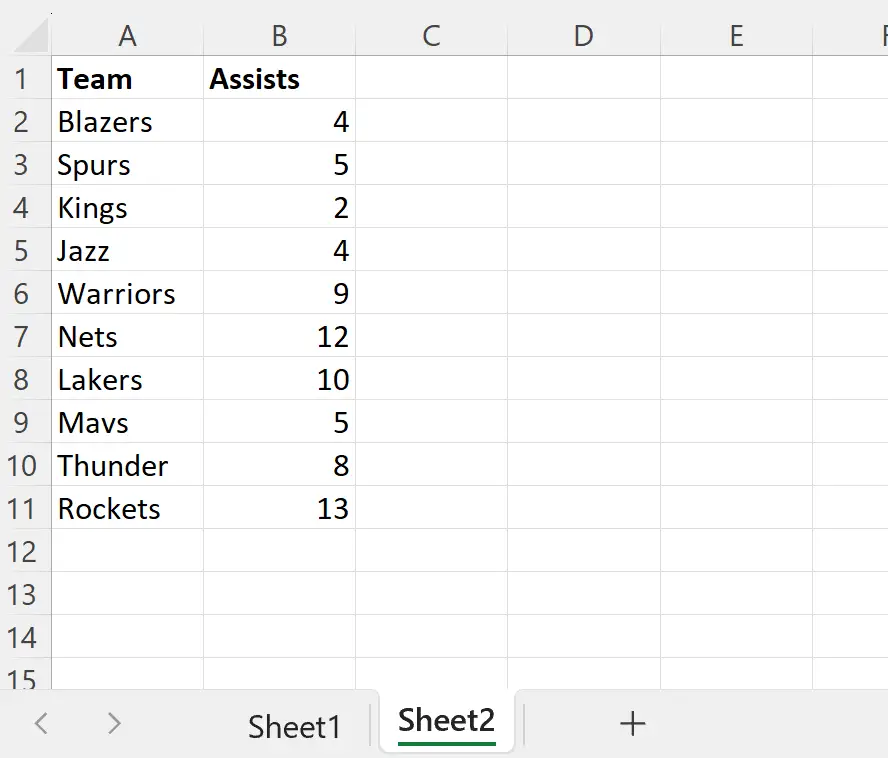
Допустим, мы хотим найти названия команд на Листе 1 на Листе 2 и вернуть значение столбца «Помощь» .
Для этого мы можем ввести следующую формулу в ячейку C2 листа Sheet1 :
=XLOOKUP( A2 , Sheet2!$A$2:$A$11, Sheet2!$B$2:$B$11)
Затем мы можем щелкнуть и перетащить эту формулу в каждую оставшуюся ячейку в столбце C:
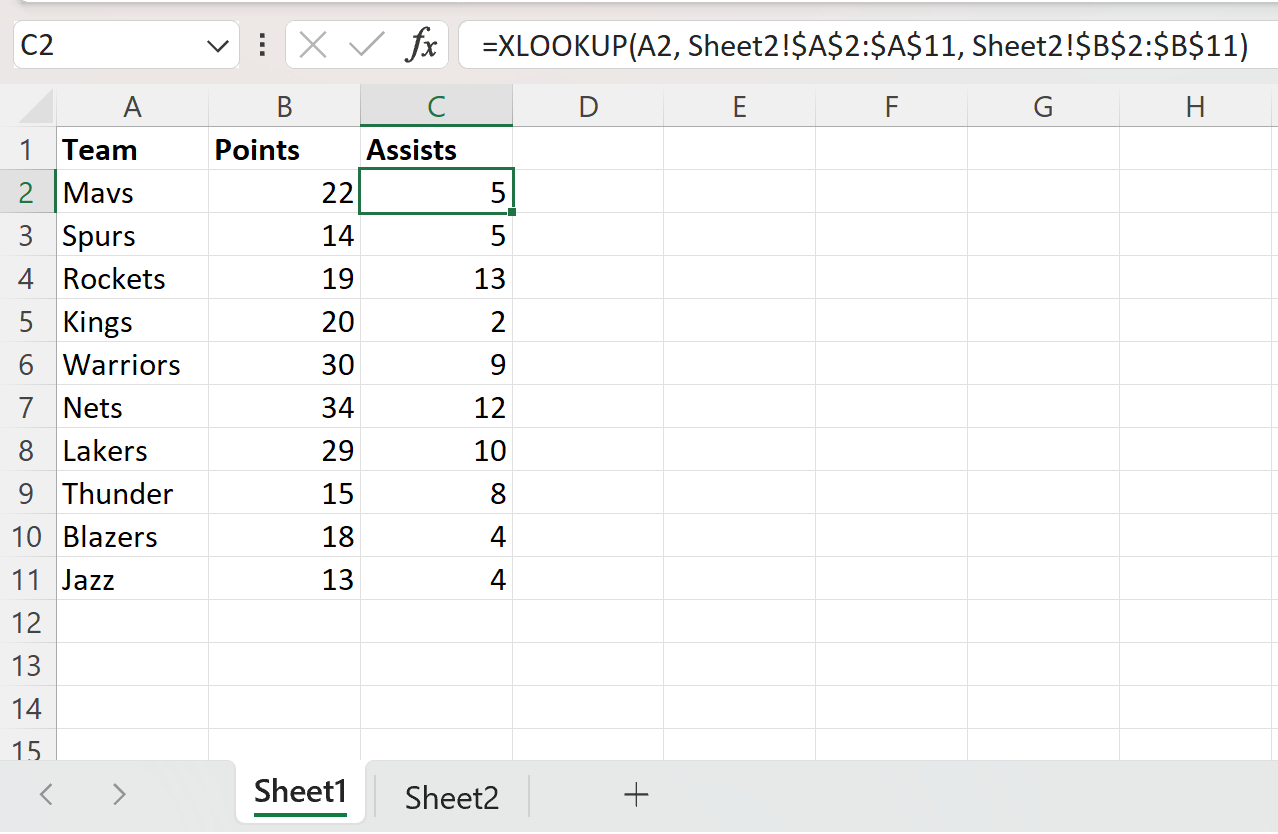
Функция XLOOKUP возвращает значение в столбце «Помощь» на листе Sheet2 , которое соответствует значению в столбце «Команда» на листе Sheet1 .
Например, если мы проверим лист 2 , мы увидим, что у Мавс есть значение 5 в столбце «Помощь» .
Примечание . Полную документацию по функции XLOOKUP в Excel можно найти здесь .
Дополнительные ресурсы
В следующих руководствах объясняется, как выполнять другие распространенные операции в Excel:
Excel: как использовать XLOOKUP с оператором IF
Excel: как использовать XLOOKUP для возврата всех совпадений
Excel: как использовать XLOOKUP с несколькими критериями